上一讲中鸡啄米对VC++和MFC做了一些简单介绍。在本套教程中鸡啄米将使用VS2010为大家讲解如何使用VC++和MFC进行编程,所以首先要安装VS2010。
一.下载VS2010
首先我们需要下载VS2010,大家可以在网上下载VS2010破解正式版,建议选择英文版,养成使用英文工具的习惯。鸡啄米使用VS2010旗舰试用版VS2010UltimTrial.iso为例介绍安装过程,旗舰试用版官方下载地址为:http://www.microsoft.com/download/en/details.aspx?displaylang=en&id=12187。正式版的安装过程与试用版类似。
二.安装VS2010
下载后进行安装。安装方法与一般的iso文件一样,可以使用虚拟光驱软件Daemon Tools安装,也可以将其解压后点击setup.exe进行安装。
鸡啄米为了让大家更直观的看到安装过程,我将在自己机子上再重新安装一次,并截图为大家讲解。
这里使用Daemon Tools安装VS2010。首先打开Daemon Tools,屏幕右下角会出现托盘图标,在图标上点右键,会弹出菜单,再把鼠标移到菜单项“虚拟设备”上,然后再移到子菜单项“设备 0:[L:] 无媒体”上,最后点击下一级子菜单项“装载映像”,弹出对话框选择VS2010UltimTrial.iso文件。
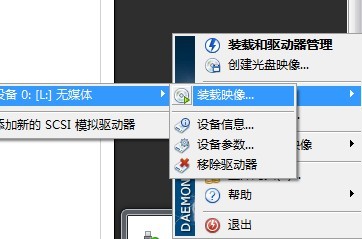
这样虚拟光驱就会打开此iso文件,弹出自动安装的提示,选择“运行autorun.exe”就可以了,如果没有弹出提示就通过资源管理器进入虚拟光驱,用setup.exe安装。接着会弹出下面的对话框:
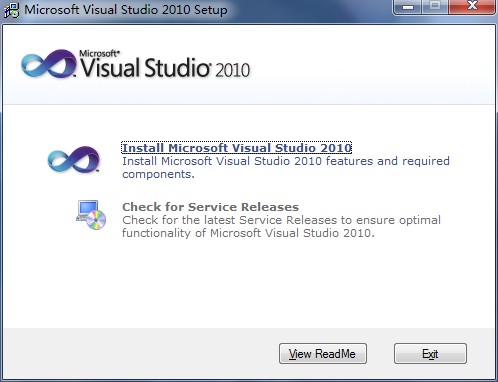
当然选择“Install Microsoft Visual Studio 2010”进入下一步,加载安装组件后如下显示:
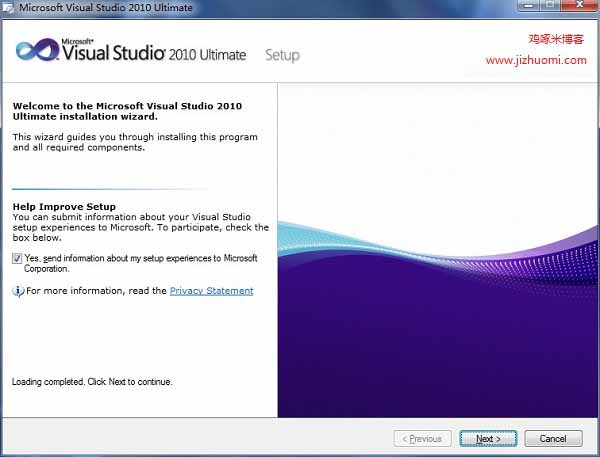
点“Next”后:
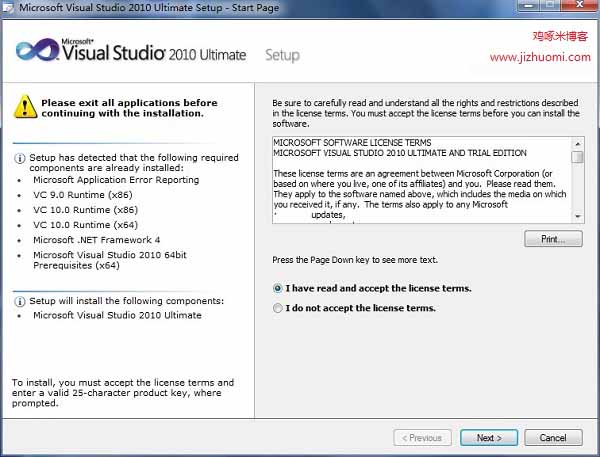
选择“I have read and accept the license terms”后点“Next”弹出对话框:
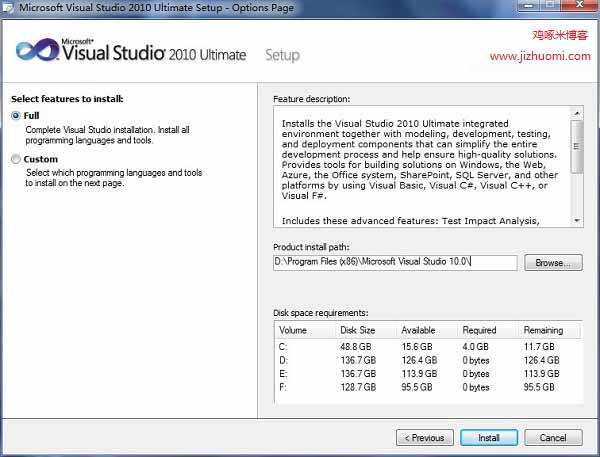
此处是让我们选择要安装的功能,有两种:Full(完全)和Custom(自定义)。Full选项表示安装所有编程语言和工具,Custom选择表示可以自定义要安装的编程语言和工具。右侧可以更改安装路径,鸡啄米建议不要安装到C盘,因为它占用的空间比较大。鸡啄米安装到了D盘,使用Full完全安装。如果选择Custom安装,点“Next”则出现如下画面:
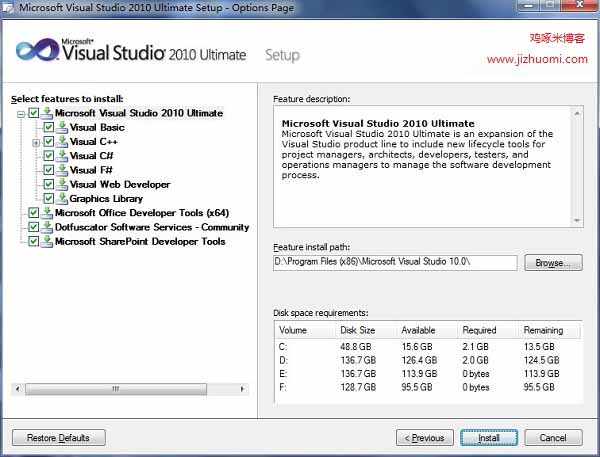
大家可以根据自己的需要取消某些语言或工具的安装,比如不想安装Visual C#,取消选择它就可以了。如果觉得以后都有可能会用到,那就像鸡啄米一样选择完全安装吧。
Full或Custom方式和安装路径设置好后,点“Install”进行安装:
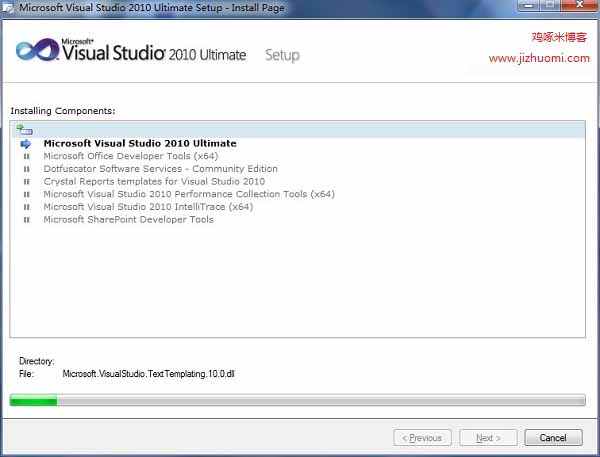
可能正式版的安装文件在安装过程中会有重启过程。鸡啄米使用的试用版中间并没有重启。安装完成:
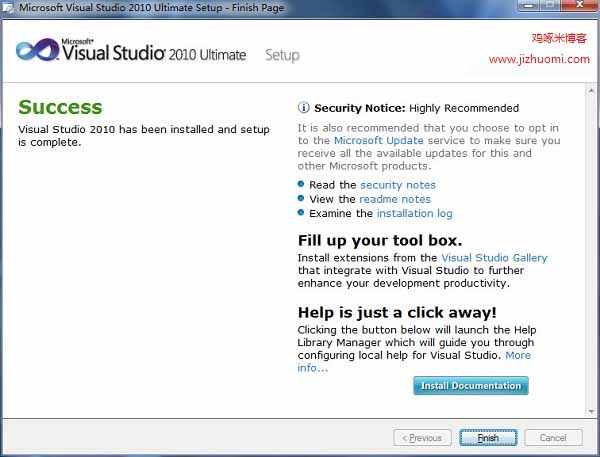
如果要继续安装MSDN,先不要卸载虚拟光驱映像。
三.安装MSDN
我们使用VS2010进行软件开发同样离不开帮助文档,即MSDN。在本地安装MSDN的方法如下:
在开始菜单的“所有程序”->“Microsoft Visual Studio 2010”->“Visual Studio Tools”下选择“Manage Help Settings - ENU”:
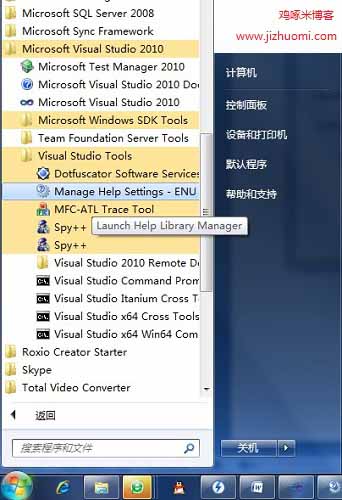
弹出对话框:
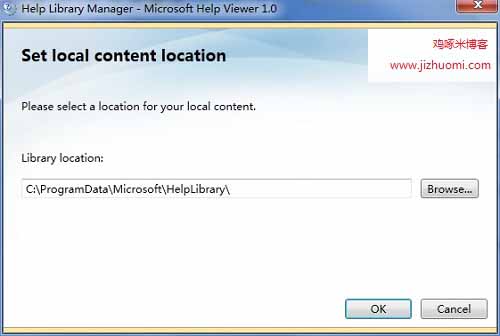
可以将帮助库存在默认路径,也可以修改存放路径。鸡啄米使用默认路径,点“OK”出现:
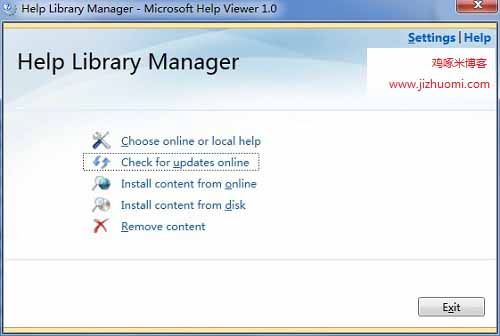
选择“Install Content From Disk”后弹出对话框选择帮助所在文件,这时需要在加载了VS2010的虚拟光驱中找,选择图中所示路径:
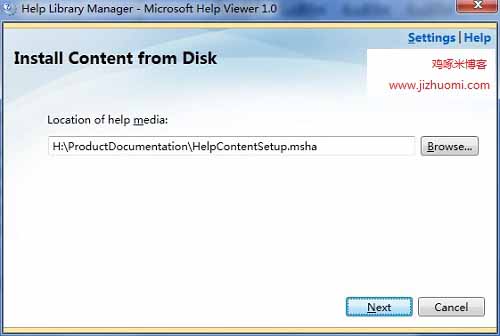
点OK后出现如下对话框,可以点“Add”选择要添加的帮助库,鸡啄米全部添加了。
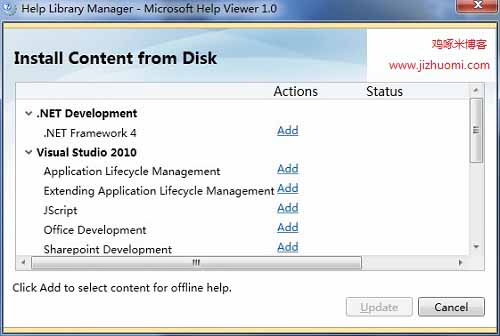
点“Update”进行安装,等待其完成就可以了。
使用MSDN时点击开始菜单的“所有程序”->“Microsoft Visual Studio 2010”->“Microsoft Visual Studio 2010 Documentation”即可。
到此VS2010和MSDN的安装过程就结束了。以后就可以正式使用VS2010进行软件开发了。至于VS2010的使用方法在鸡啄米的C++编程入门系列中已经介绍过,大家可以看看。